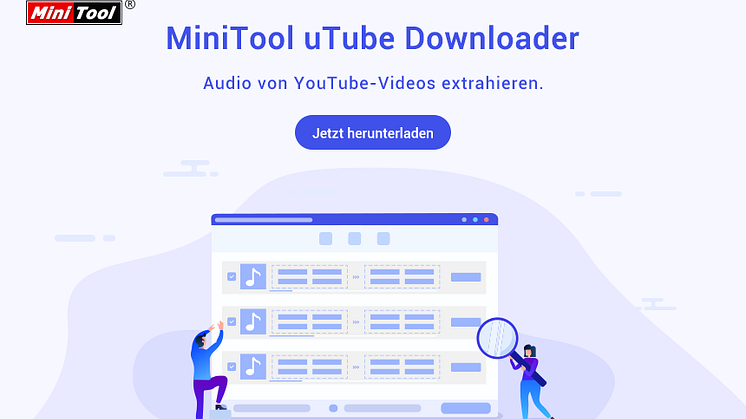
Pressemitteilung -
Wie man YouTube-Musik offline kostenlos anhört (Tools erforderlich)
Heutzutage ist YouTube Music eine beliebte Wahl unter Musikliebhabern auf der ganzen Welt geworden. Aber die Frage ist: Kann man YouTube-Musik auch offline hören? Die Antwort ist ein klares Ja. Das Offline-Hören von YouTube-Musik wird immer beliebter, denn so können Sie Ihre Lieblingstitel auch dann genießen, wenn Sie auf Reisen sind oder keinen Zugang zum Internet haben.
Damit Sie YouTube-Musik auch offline ohne Unterbrechung genießen können, haben wir eine Schritt-für-Schritt-Anleitung erstellt, wie Sie YouTube Music offline auf verschiedenen Geräten, einschließlich Mobilgeräten und Computern, anhören können.
Teil 1. Wie man YouTube-Musik offline auf mobilen Geräten hören kann
Um Ihre Lieblingssongs von YouTube Music herunterzuladen und offline auf Ihrem Mobilgerät zu hören, gibt es zwei offizielle Methoden für YouTube Music Premium-Mitglieder. Bevor Sie beginnen, sollten Sie sicherstellen, dass Sie die neueste Version der YouTube Music-App auf Ihrem Smartphone installiert haben.
Methode 1: Smart Downloads verwenden
Beginnen wir mit der ersten Methode – Smart Downloads. Diese Funktion ist nur für Abonnenten von YouTube Music Premium oder YouTube Premium verfügbar. Smart Downloads lädt automatisch Musik herunter, die auf Ihren bisherigen Hörgewohnheiten und Vorlieben basiert. So ist sichergestellt, dass Sie immer etwas zum Anhören haben, wenn Sie offline sind.
Hier erfahren Sie, wie Sie mit dem Smart Downloads YouTube Music offline hören können:
Schritt 1. YouTube Music öffnen
Starten Sie die YouTube Music-App auf Ihrem mobilen Gerät.
Schritt 2. Navigieren Sie zu den Einstellungen
Tippen Sie auf dein Profil-Symbol, tippen auf Downloads und wählen das Einstellungen-Symbol am oberen Rand.
Schritt 3. Aktivieren Sie Smart Downloads
Schalten Sie die Option Smart Downloads ein, damit der Download-Prozess sofort beginnt.
Schritt 4. Zugriff auf Ihre Downloads und deren Verwaltung
Sie können alle Ihre Downloads unter Downloads finden und verwalten. Wenn Sie Speicherplatz auf Ihrem Handy freigeben müssen, halten Sie die Downloads einfach an.
Methode 2: Manuelles Herunterladen bestimmter Wiedergabelisten, Songs oder Alben
Wenn Sie ein Abonnement für YouTube Music Premium oder YouTube Premium haben, können Sie auch bestimmte Wiedergabelisten, Songs oder Alben auswählen, um sie offline anzuhören. Das ist ein unkomplizierter Vorgang. Hier ist die Anleitung dazu:
Schritt 1. Öffne YouTube Music auf Ihrem Android- oder iPhone-Gerät.
Schritt 2. Suchen Sie den Song, die Wiedergabeliste oder das Album, das Sie herunterladen möchten. Dazu können Sie die Suchleiste oben auf der YouTube-Musik-Startseite verwenden oder die Kategorien durchblättern.
Schritt 3. Sobald Sie die Musik gefunden haben, tippen Sie auf das Drei-Punkte-Menü neben dem Song, dem Album oder der Wiedergabeliste. Daraufhin wird ein Dropdown-Menü geöffnet.
Schritt 4. Wählen Sie im Dropdown-Menü die Option Herunterladen. Die Musik wird dann auf Ihr Gerät heruntergeladen.
Schritt 5. Um auf Ihre heruntergeladene Musik zuzugreifen, gehen Sie in der YouTube-Musik-App auf die Registerkarte Bibliothek und wählen Sie Downloads.
Teil 2. Wie man YouTube-Musik offline auf dem Computer hört
Leider sind die beiden oben genannten Methoden zwar machbar, haben aber auch Nachteile. Derzeit steht die Funktion zum Herunterladen von Musik nur für Nutzer von YouTube Music Premium zur Verfügung, die die mobile Anwendung verwenden. Außerdem nehmen die Musikdateien die begrenzte Kapazität Ihres Mobiltelefons in Anspruch. Daher sollten Sie sie besser auf einem Computer mit zusätzlichem Speicherplatz oder sogar auf einem USB-Stick oder einer externen Festplatte speichern.
Können Sie also YouTube Music offline ohne Premium hören und möchten Sie Musik offline auf Ihrem Computer hören? Die gute Nachricht ist, dass es mehrere Tools von Drittanbietern gibt, mit denen Sie YouTube-Musik herunterladen und offline anhören können. Einige dieser Tools sind MiniTool Video Converter, DRmare Audio Capture und TunePat YouTube Music Converter.
#MiniTool Video Konverter
MiniTool Video Converter, entwickelt von MiniTool, ist eine leistungsstarke und einfach zu bedienende Multimedia-Software, die Sie unbedingt in Betracht ziehen sollten. Sie bietet eine Vielzahl von Funktionen wie das Herunterladen von YouTube-Videos, Musik, Wiedergabelisten und Untertiteln, die Konvertierung von Mediendateien in verschiedene Formate und die Aufzeichnung von Bildschirmaktivitäten.
Einige der wichtigsten Funktionen von MiniTool Video Converter sind:
- Es kommt mit einer sauberen und gut organisierten Schnittstelle.
- Es erlaubt Ihnen, 4K YouTube Videos und YouTube Musik herunterzuladen und Audio aus YouTube Videos zu extrahieren.
- Es unterstützt über 1000 Video- und Audioformate, wie MP4, MOV, MP3, WAV, etc.
- Die Batch-Konvertierungsfunktion ermöglicht es Ihnen, mehrere Videos auf einmal zu konvertieren.
- Sie können Computerbildschirmaktivitäten ohne Wasserzeichen aufzeichnen.
- Sie müssen sich nicht bei Ihrem YouTube-Konto anmelden oder einloggen.
So können Sie mit MiniTool Video Converter Musik kostenlos und offline auf YouTube anhören:
Schritt 1. Laden Sie MiniTool Video Converter herunter und installieren Sie es auf Ihrem Computer.

Schritt 2. Starten Sie diesen kostenlosen Audio- und Video-Downloader, um seine Hauptschnittstelle zu öffnen und gehen Sie oben auf die Registerkarte Video herunterladen.
Schritt 3. Klicken Sie auf das Menü-Symbol in der oberen rechten Ecke und wählen Sie Einstellungen aus den Optionen.
Schritt 4. Im neuen Popup-Fenster Einstellungen navigieren Sie zur Registerkarte Download.
Schritt 5. Klicken Sie auf Durchsuchen, um festzulegen, wo die heruntergeladenen Dateien gespeichert werden sollen, und erweitern Sie das Menü Maximal aktueller Downloader, um die Anzahl der Videos festzulegen, die gleichzeitig heruntergeladen werden können, und klicken Sie dann auf OK, um die Einstellungen zu speichern.
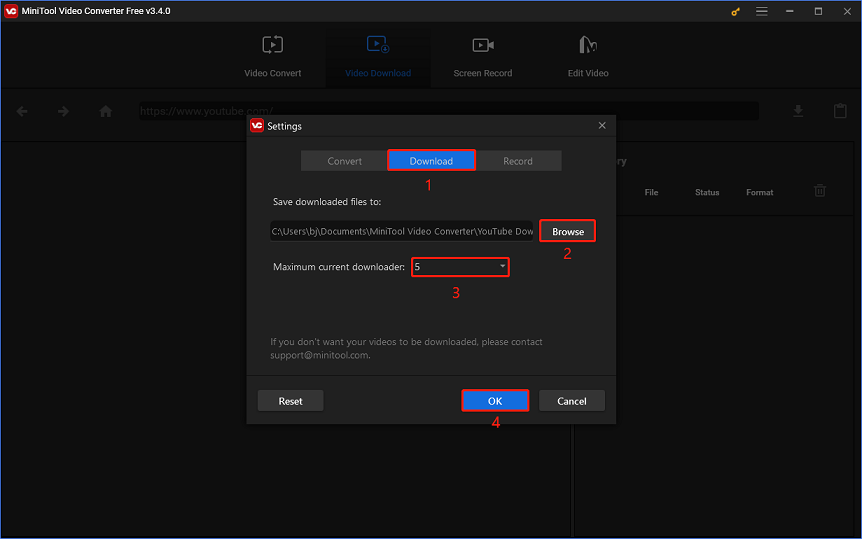
Schritt 6. Es gibt drei Möglichkeiten, die Musik zu finden, die Sie herunterladen möchten.
1. Suchen Sie im Suchfeld nach YouTube Music, klicken Sie auf Jetzt anhören, um auf YouTube-Musik in diesem Video-Downloader zuzugreifen, und findne Sie die Musik, die Sie herunterladen möchten.
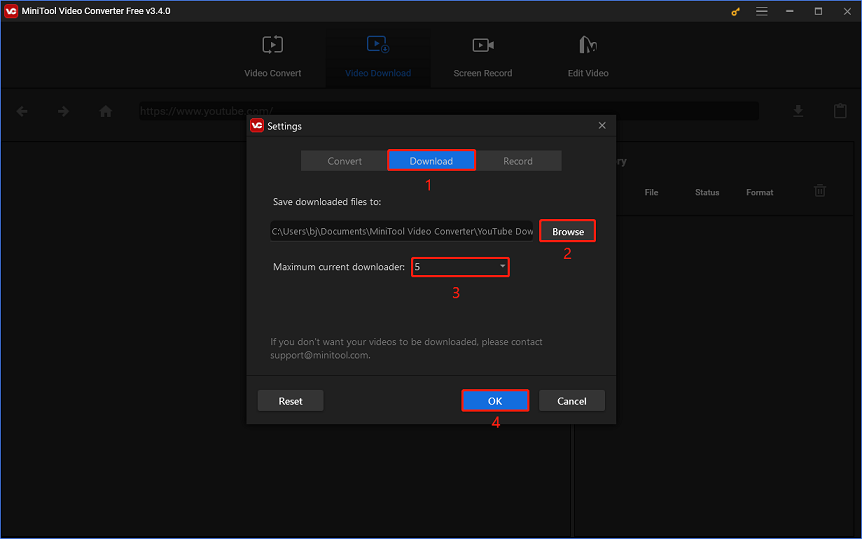
2. Geben Sie den Namen oder die Schlüsselwörter der Musik, nach der Sie suchen, in das Suchfeld ein.
3. Gehen Sie zu YouTube Music, finden Sie die gewünschte Musik, kopieren Sie die Musik-URL und fügen Sie sie in die Adressleiste von MiniTool Video Converter ein.
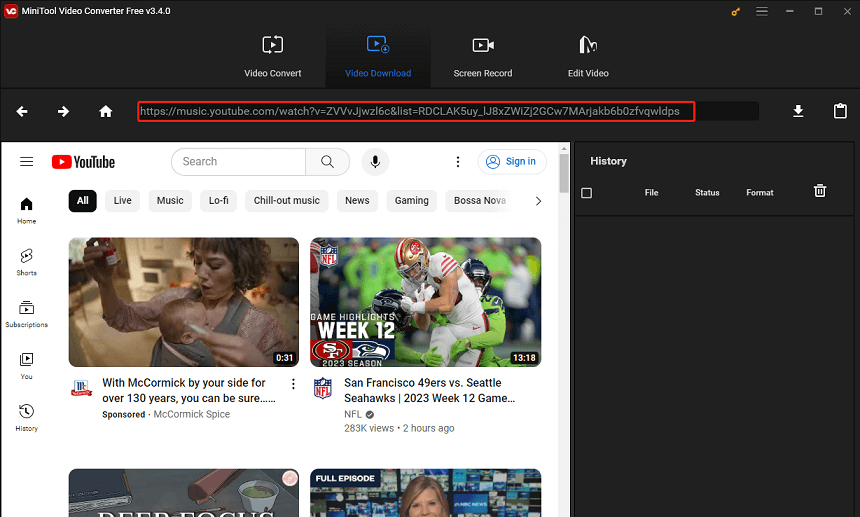
Schritt 7. Unabhängig davon, welchen der drei oben genannten Wege Sie wählen, erscheint der Link zur Musik in der Adressleiste. Klicken Sie auf die Schaltfläche Herunterladen daneben, um die Musik herunterzuladen.
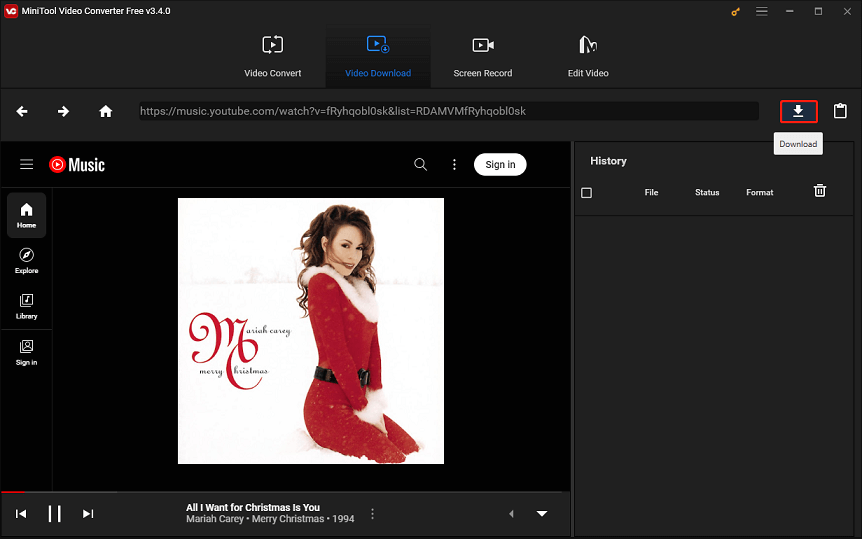
Schritt 8. Wählen Sie im Popup-Fenster unter Video/Audio herunterladen MP3 oder WAV als Ausgabeformat und klicken Sie auf HERUNTERLADEN, um den Vorgang zu starten.
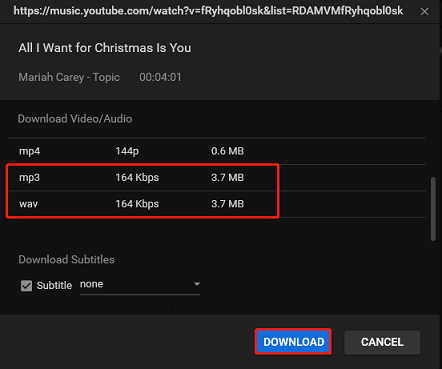
Schritt 9. Klicken Sie im rechten Verlaufsfenster auf das Symbol Zu Datei navigieren, um die heruntergeladene Musik zu finden, oder auf das Symbol Abspielen, um die Musik offline anzuhören.
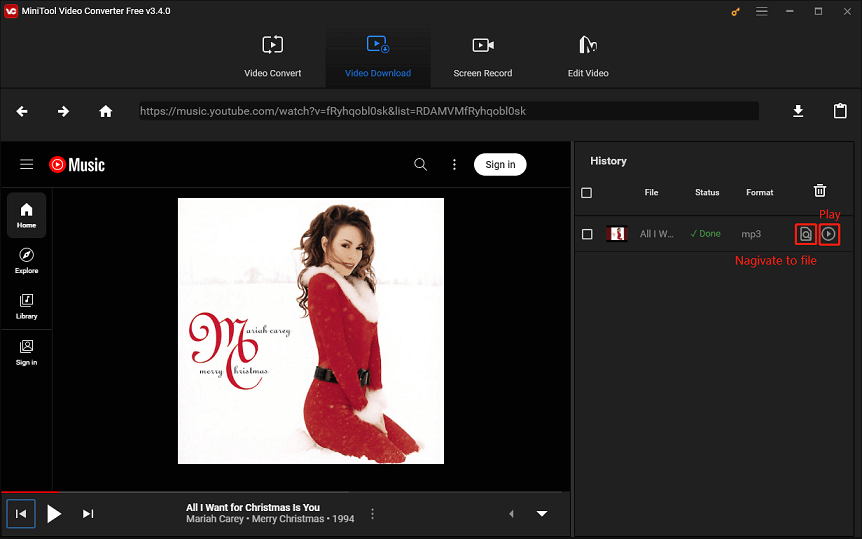
#DRmare Audio Capture
DRmare Audio Capture ist ein weiteres Tool, um YouTube-Musik ohne Premium herunterzuladen und sie offline auf Ihrem Computer anzuhören. Es ist ein leistungsstarkes Programm, das jeden Ton von YouTube Music oder anderen Quellen auf Ihrem Computer aufnehmen und speichern kann. Es kann auch Audiodateien bearbeiten und in verschiedene Formate exportieren, wie z.B. MP3, M4A, AAC und so weiter. Sie können damit Podcasts, Hörbücher, Radio und vieles mehr aufnehmen.
Hier sind einige der wichtigsten Funktionen des Programms:
- Es kann alle Musik von jeder Streaming-Plattform kostenlos aufnehmen.
- Es kann mehrere Audiospuren gleichzeitig und präzise aufnehmen.
- Die ursprüngliche Klangqualität und die ID3-Tags der Audiodateien bleiben erhalten.
- Sie können die Audiodateien trimmen, ausschneiden, zusammenführen und neu anordnen, je nach Ihren Vorlieben.
- Es kann die aufgenommenen Audiodateien in verschiedene Formate und Geräte konvertieren.
Hier ist eine Schritt-für-Schritt-Anleitung, wie Sie YouTube Musik mit DRmare Audio Capture kostenlos offline anhören können:
Schritt 1. Besuchen Sie die offizielle Website von DRmare Audio Capture, um das Programm herunterzuladen und auf Ihrem Computer zu installieren.
Schritt 2. Öffnen Sie DRmare Audio Capture und Sie werden die Hauptschnittstelle mit einigen Anwendungssymbolen sehen.
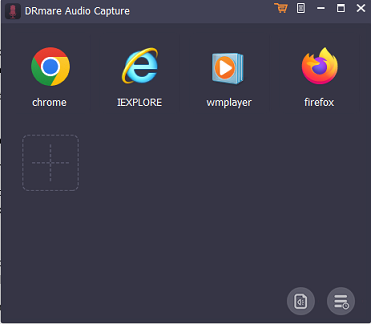
Schritt 3. Klicken Sie auf das Plus-Symbol, um YouTube, YouTube Music oder Ihren Webbrowser als Zielanwendung für Ihre Aufnahmen hinzuzufügen.
Schritt 4. Klicken Sie auf das Format-Symbol, um die Ausgabeparameter der von YouTube gerippten Lieder zu ändern, einschließlich Dateiformat, Codec, Samplerate, Bitrate und andere Einstellungen.
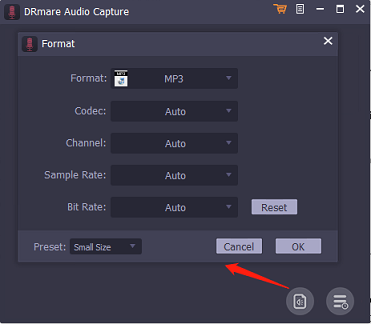
Schritt 5. Öffnen Sie die YouTube Music-App in diesem Tool, um Ihren Lieblings-Musiktitel abzuspielen. Das Programm erkennt den Ton automatisch und beginnt mit der Aufnahme, und es stoppt den Aufnahmeprozess, sobald die Musik endet.
Schritt 6. Wenn Sie Ihre gerippte YouTube-Musik bearbeiten möchten, wählen Sie das entsprechende Lied aus und klicken Sie auf das Symbol Bearbeiten.
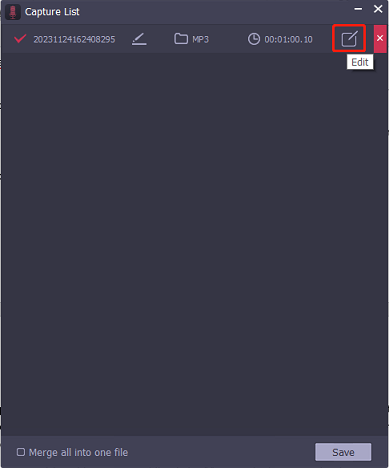
Schritt 7. Im Bearbeitungsmenü können Sie das YouTube-Audio schneiden, neu anordnen und trimmen. Um die Bearbeitungen zu bestätigen, klicken Sie auf die Schaltfläche Speichern, um alle Änderungen zu speichern, und alle Lieder werden auf Ihren lokalen Computer exportiert.
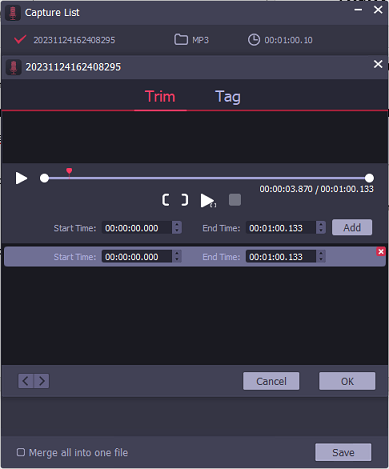
Danach können Sie YouTube Music offline auf dem Computer oder anderen Geräten ohne Premium abspielen.
#TunePat YouTube Musik Converter
TunePat YouTube Music Converter ist ein effizientes Tool, mit dem Sie Ihre Lieblingsmusik, Alben, Wiedergabelisten, Radio und Musikvideos von YouTube herunterladen und mühelos auf Ihren Computer konvertieren können. Sie können aus einer Vielzahl von Ausgabeformaten wählen, darunter MP3, AAC, WAV, FLAC, AIFF oder ALAC, je nach Ihren Vorlieben.

Links
- YouTube Musik Rückblick: So sehen Sie Ihre Rückblicke 2022
- Wie man YouTube-Musik offline kostenlos anhört (Tools erforderlich)
- Ausführliche Anleitung: Wie überblendet man YouTube-Musiktitel?
- Neben YouTube Music können Sie auch diese Websites zum Musikhören verwenden
- Wie man YouTube-Musik auf der PS5 beim Spielen hört
Themen
MiniTool® Software Ltd. ist ein professionelles Software-Entwicklungsunternehmen und stellt den Kunden komplette Business-Softwarelösungen zur Verfügung. Die Bereiche fassen Datenwiederherstellung, Datenträgerverwaltung, Datensicherheit und den bei den Leuten aus aller Welt immer beliebteren YouTube-Downloader sowie Videos-Bearbeiter. Bis heute haben unsere Anwendungen weltweit schon über 40 Millionen Downloads erreicht. Unsere Innovationstechnologie und ausgebildeten Mitarbeiter machen ihre Beiträge für Ihre Datensicherheit und -integrität.








